实验七交流参数的测定 Microsoft Word 文档
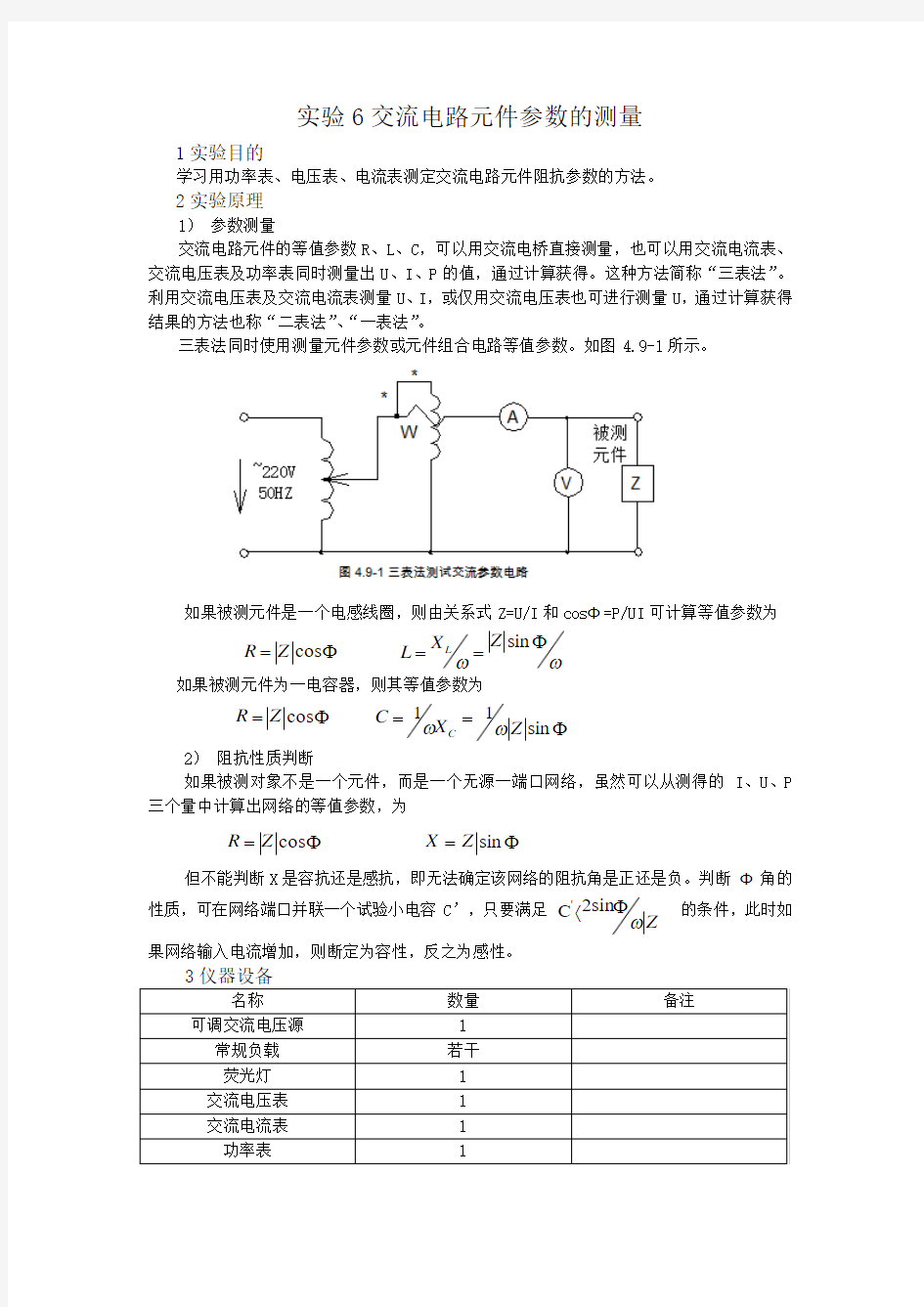

实验6交流电路元件参数的测量
1实验目的
学习用功率表、电压表、电流表测定交流电路元件阻抗参数的方法。
2实验原理
1) 参数测量
交流电路元件的等值参数R 、L 、C ,可以用交流电桥直接测量,也可以用交流电流表、交流电压表及功率表同时测量出U 、I 、P 的值,通过计算获得。这种方法简称“三表法”。利用交流电压表及交流电流表测量U 、I ,或仅用交流电压表也可进行测量U ,通过计算获得结果的方法也称“二表法”、“一表法”。
三表法同时使用测量元件参数或元件组合电路等值参数。如图4.9-1所示。
如果被测元件是一个电感线圈,则由关系式Z=U/I 和cos Φ=P/UI 可计算等值参数为 Φ=cos Z R ω
ω
Φ
=
=sin Z X L L
如果被测元件为一电容器,则其等值参数为
Φ=cos Z R Φ
==sin 11
Z X C C ωω
2) 阻抗性质判断
如果被测对象不是一个元件,而是一个无源一端口网络,虽然可以从测得的I 、U 、P 三个量中计算出网络的等值参数,为
Φ=cos Z R Φ=sin Z X
但不能判断X 是容抗还是感抗,即无法确定该网络的阻抗角是正还是负。判断Φ角的性质,可在网络端口并联一个试验小电容C ’,只要满足 Z
ωΦ?2sin C ' 的条件,此时如
果网络输入电流增加,则断定为容性,反之为感性。
4实验内容及步骤
用功率表、电压表、电流表测量交流电路元件等值阻抗参数。
(1)按图4.9-1接好实验电路,电路中被测元件Z如图4.8-3。
图中功率表电压档,电流档可根据负载电路电压、电流选择,接线时应注意,功率表电压同名端与电流同名端连接,且接至电源侧,功率表电流线圈应与负载串联,电压线圈应与负载并联。
(2)调节电源电压,使输出电流不大于250毫安做输入端,测出电路电流I,负载端电压
U1及有功功率P记入表4.9-1。计算出负载阻抗值Z和负载功率因素cosΦ及功率因数角Φ(Z=U/I和cosΦ=P/UI)。记入表中。
(3)为了判断被测一端口网络是容性还是感性,在网络端口并联一试验小电容C’,(此时电容要满足c’<2sinΦ/ωZ的条件),若此时输入电流增加了,则可确定被测元件为
容性,反之为感性,再进一步计算出被测一端口网络等效电阻r和等效电感L(或电容C),记入表中。
5实验数据
表4.9-1
6实验报告
根据测试数据,计算网络等值参数,比较分析各测试方法特点。
7思考题
判断网络负载性质的试验电容C’值为什么要小于2sinΦ/ωZ?试用相量图说明。
交流参数的测定三表法
实验八 交流参数的测定——三表法、三电流表法 一、实验目的 ⒈ 学习用交流电压表、交流电流表和功率表组成的三表法测量元件的交流等效参 数的方法。 ⒉ 学习用三电流表法测量元件的交流等效参数的方法。 ⒊ 学习使用功率表。 二、原理与说明 ⒈ 三表法 ⑴ 用三表法测量交流电路的参数 在交流电路中,元件的阻抗值或无源一端口网络的等效阻抗值,可以用交流电压表、交流电流表和功率表分别测出元件(或网络)两端的电压U 、流过的电流I 和它所消耗的有功功率P 之后,再通过计算得出,其关系式为: 阻抗的模 U Z I = 功率因数 cos P UI λ?== 等效电阻 cos P UI λ?== 等效电抗 sin X Z ?= 或 2L X X fL π== , 1 2c X X fC π== 这种测量方法简称为三表法,它是测定交流阻抗的基本方法。 ⑵ 判断阻抗性质的方法 元件的阻抗性质有容性或感性,用三表法测得的U 、I 、P 的数值还不能判别被测阻抗属于容性还是感性,一般可以用以下方法加以确定。 ① 在被测元件两端并接一只适当容量的试验电容器,若电流表的读数增大,则被测元件为容性;若电流表的读数减小,则为感性。 试验电容的电容量C '可根据下列不等式选定: 2B B '<
式中B ¢为试验电容的容纳,B 为被测元件的等效电纳。 ② 利用示波器观察阻抗元件的电流及端电压之间的相位关系,电流超前电压为容性,电流滞后电压为感性。 ③ 电路中接入功率因数表或数字式相位仪,从表上直接读出被测阻抗的cos ?值或阻抗角,读数超前为容性,读数滞后为感性。 ⑶ 三表法的接线方式 前述交流参数的计算公式是在忽略仪表内阻的情况下得出的,和伏安表法类似。三表法有两种接线方式,如图8-1所示。若考虑到仪表的内阻,测量结果中显然存在方法误差,必要时需加以校正。对于图8-1(a )的电路,校正后的参数为 2 I I P R R R R I '=-= - I I X X X X '=-= 式中,R 、X 为校正前根据测量计算得出的电阻值和电抗值;I R 、I X 为电流表线圈 及功率表电流线圈的等效电阻值和等效电抗值。 图8-1 (a) (b) 对于图8-1(b )电路,校正后的参数为 2U U P G G G G U '=-= - 一般情况下,电压表和功率表电压支路的电抗可以忽略,因此 B B '==式中G 、B 为校正前根据测量计算得出的电导值和电纳值;U G 为电压表线圈及功率表电压线圈支路并联的等效电导。 ⒉ 三电流表法 实验电路如图8-2所示,以电压为参考正弦量,该电路的相量图如图8-3所示。
计算机应用基础-实训项目二Word综合应用
实训项目二Word 综合应用示例 实训项目二Word 综合应用 实训满分20 分。 以日常应用为基础,设计一个综合运用Word 基本操作技能解决实际问题的文档。文 档内容要求包括以下基本操作和元素: 标题、正文、页眉/页脚/页码、首行缩进、分栏、边框和底纹、图片水印、表格及内容 (含表头斜线)、自选图形、艺术字、文本框、SmartArt 图形、自定义页面等。 实训项目提交内容:(1)实训项目详细任务说明。(2)实训项目结果文档。 标题:打开Word,在文档内输入想要的标题内容,点击上方“开始”,右侧可以设置 预设的标题格式。 正文:右键点击正文,选择修改,设置正文字体,然后就是修改段落格式,点格式-段落,常见的段落设置有缩进设置,一般是首行缩进 2 字符,然后就是行距设置,设置完正文 格式的文字就统一修改完成。 页眉/页脚/页码:打开Word 文档,页眉与页脚的添加。单击插入——页眉/页脚,在内嵌的格式选择一个并输入文字。页眉页脚的修改。双击工作区域,选中页眉/页脚内容就可以修改。单击设计——在右边选择关闭页眉页脚,就可以关闭页眉页脚了。页眉页脚的删除。单击插入——选择页眉/页脚——在最底部选择删除页眉/页脚,就可以把页眉页脚删除。设 置完成单击保存就可以了。 首行缩进:首先把要设置首行缩进的段落选中。单击“开始”菜单选项卡,在工具栏 中的单击“段落对话框”按钮,将会弹出段落对话框。在弹出的段落对话框中,在”缩进和 间距“选项卡中的”缩进“组中有一个”特殊格式“参数,默认情况下此参数的值为”无“,单击下拉列表,从下拉列表中选择”首行缩进“。选择了”首行缩进“后,在“磅值”处设 置缩进的字符数,把缩进字符数设置为” 2 字符“。单击确定按钮,则选中的段落中首行均 向内缩进了 2 个字符的效果。 分栏:选中需要分栏的内容-> 点击word 菜单中的【页面布局】-> 点击页面设置选项卡中的【分栏】-> 在弹出的窗口中点击【两栏】即可. 边框和底纹:打开需要添加边框和底纹的Word 文档。选中准备添加边框和底纹的内 容,在“开始”选项卡中找到边框命令。在下拉菜单中选中相应的框线,被选中的框线就会 被添加到选中内容。如果预设框线不满意的话,点选下拉菜单下的“边框和底纹”。在“边 框和底纹”对话框中选择满意的线条样式、颜色、宽度等,点击确定,设置好的线条就会被 添加到正文中。在对话框中选中底纹,设置好要添加的颜色。点击确定后,被选中的颜色就会添加到正文中. 图片水印:切换到“设计”选项卡下,在页面背景组中,单击“水印”按钮,这个时 候会弹出一个下拉列表,在弹出的下拉列表中选择“自定义水印”选项。弹出“水印”对话 实训项目二Word 综合应用示例
交流电路参数的测定实验报告
交流电路参数的测定实验报告 一、实验目的: 1.了解实际电路器件在低频电路中的主要电磁特性,理解理想电路与实际电路的差异。明确在低频条件下,测量实际器件哪些主要参数。 2.掌握用电压表、电流表和功率表测定低频元件参数的方法。 3.掌握调压变压器的正确使用。 二、实验原理: 交流电路中常用的实际无源元件有电阻器、电感器和电容器。 在低频情况下,电阻器周围的磁场和电场可以忽略不计,不考虑其电感和分布电容,将其看作纯电阻。可用电阻参数来表征电阻器消耗电能这一主要的电磁特征。 电容器在低频时,可以忽略引线电感,忽略其介质损耗和漏导,可以用电容参数来表征其储存和释放电能的特征。 电感器的物理原型是导线绕制成的线圈,导线电阻不可忽略,在低频情况下,线匝间的分布电容可以忽略。用电阻和电感两个参数来表征。 交流电流元件的等值参数R、L、C可以用专用仪器直接测量。也可以用交流电流表、交流电压表以及功率表同时测量出U、I、P,通过计算获得,简称三表法。 本实验采用三表法,由电路理论可知,一端口网络电压电流及 将测量数据分别记入表一、表二、表三。每个原件各测三次,求其平均值。 三、仪器设备
1.调压变压器 2.交流电压表 3.功率表 4.交流电流表 5.电感电容电阻。 四、注意事项: 1.测量电路的电流限制在1A以内。 2.单相调压器使用时,先把电压调节手轮调在零位,接通电源后再从零位开始升压。每做完一项实验随手把调压器调回零再断开电源。 六、报告要求: 根据测试结果,计算各元件的等效参数,并与实际设备参数进行比较。 五、思考题 若调压变压器的输出端与输入端接反,会产生什么后果,
WORD实验报告模板
广东商学院华商学院 实验报告 课程名称计算机应用基础 实验项目名称Word综合练习 班级 实验室名称(或课室) 专业 任课教师黄晓兰 学号: 姓名: 实验日期:年月日
姓名实验报告成绩 评语: 指导教师(签名) 年月日说明:指导教师评分后,实验报告交院(系)办公室保存。
实验报告 一、实验目的 运用Word 2003的整个章节中各知识,综合对文档进行编辑排版。 二、实验原理 (实验教程P41,使用那些功能) 三、实验设备和软件 (1)硬件要求: P4微型计算机,内部组成局域网。 (2)软件要求: 操作系统:中文Windows XP、中文Office Word2003。 四、实验步骤 (自己根据你的完成过程,列出步骤,参照实验教程P42四) 五、实验结果 (另附一页) 六、实验总结 (通过这次实验你学到什么)
实验报告要求: ●实验报告可参照如下内容格式写作:实验目的、实验原理、实验设备、 实验步骤、实验结果。 ●题材自定,但要求内容健康向上。要求内容要有一定主题,体现一定 风格。可参考实验结果内容。
专访:访美国华人金融协会理事、芝加哥机构资本副高海 华网芝加哥3月29日电 (记者 朱诸 张保平) 国华人金融协会理事、芝加哥机构资本副总裁高海29日在接受新华社记者专访时表示,这次日本大地震对日本经济更多的是一种短期的干扰,不会对日本经济的长期走势产生重大影响;同时,由于日本对目前世界经济增量的贡献有限,因此也不会对全球经济的发展产生太大影响。 高海说,由于地震会造成当地厂房的破坏,因此可能会使得日本某些制造行业——如汽车和汽车零配件、半 导体及芯片等——短期压力加剧。 但历史经验表明,这些行业通常会在地震发生之后的两至三个季度内出现下滑,之后又会迎来一轮强劲反弹,因为日本制造业的需求主体主要分布在世界其他国家,这些需求并没有太大变化,因此在厂房检修或者重建之后,那些被滞后的需求还会回来,所以短期之内会呈现明显的“V”型反弹。 高海说,具体来看,在这些受到影响的行业中,日本核电行业受到的冲击最大,因为这次核危机给日本以及 全球发展核电的国家敲响了警钟。目前日本电力供应有约30%依赖于核电,此外,作为一个以出口为主的经济,日本的制造业对电能的依赖也比较大,如果三分之一的供电受到影响,那么短期内对这些制造业的冲击也是很严重的。 另外,对于一些替换性较高的行业,如重型机械制造业,如果调整的周期过长,导致客户需求转移,也会对这些行业造成冲击。“比如日立和小松,如果耽误的时间太长,而国外的客户又急需使用,因此只能转向其他国家的生产商购买,而且这些产品均伴随相关配套产品和服务,如维修保养,一旦转移,就很难改变,”高海说。 “长远来看,”长期投资亚洲金融市场的高海说,“对日本经济影响最大的两个因素,一个是人口增长,一个是生产力,而这两方面现在都在朝着不利于经济的方向发展。首先是日本的人口数量一直在下降,同时日本的生产力也在上世纪80年代达到顶峰之后开始走下坡路,而且正在被其他国家赶超。”高海说,改变不了的,因此,日本经济长期来看还会维持向下走的趋势。 另外,这次地震也对世界其他国家的一些行业造成了一定影响。据报道,美国通用汽车公司已经关闭了路易斯安那的一家卡车制造工厂,者削减产量。 对此,高海说方面出现问题,可能会影响到美国今年的汽车生产和销售。” “但是这种供应方面的短缺都不会是大问题,只要需求方面保持稳定,高海说。 全球GDP 增量里,日本占的比重并不是很高,也不会产生太大影响。 同时,高海还说,由于日本外债比例不高,大部分债券被本国企业和居民持有,所以即使地震重建需要从国外借债,也不会对日本的主权信用产生实质性的影响,所以不会引发类似欧洲的债务危机。 美
实训项目2 Word 综合应用
实训项目详细任务说明 实训项目二Word 综合应用 以日常应用为基础,设计一个综合运用Word 基本操作技能解决实际问题的文档。文档内容要求包括以下基本操作和元素: 标题、正文、页眉/页脚/页码、首行缩进、分栏、边框和底纹、图片水印、表格及内容(含表头斜线)、自选图形、艺术字、文本框、SmartArt 图形、自定义页面等。 实训项目提交内容:(1)实训项目详细任务说明。(2)实训项目结果文档。 实训项目详细任务说明: 1、标题:打开新建WOED文件,创建新文档,键入主标题内容:“实训项目二Word 综合应用”,文档左上角点击“开始”选定“实训项目二Word 综合应用”在“样式”栏选择“标题1”,并居中。 2、正文:本任务说明则为正文内容。 3、页眉/页脚/页码:点击文档左上角“插入”,点击页眉,再点击空白,并输入页 眉内容:“实训项目详细任务说明”完成设置;点击页脚:点击文档左上角“插入”,点击页脚,再点击空白,并输入页脚内容:“实训项目二Word 综合应用”完成设置;页码:点击文档左上角“插入”,点击页码,再点击页面底端,普通数字2,完成设置; 4、首行缩进:1)首先在文档中选中需要进行首行缩进的段落;2)然后在选中的 情况下单击鼠标右键,此时会出现一个对话框,点击此对话框中的“段落”按钮; 3)点击“段落”按钮后,在出现的对话框中找到“特殊格式”并点击“特殊格式”下的展开按钮;4)点击展开按钮后,选择“首行缩进”即可。 5、分栏:1)打开需要编辑分栏的Word文档;2)点击【页面布局】选项,再点 击页面设置【分栏】;3)选择你需要的栏数,这里以“一栏”为例。 6、边框和底纹:1)点击【页面布局】选项,再点击【页面背景】;2)点击【页 1
交流电路参数的测定三表法的实验原理
交流电路参数的测定三表法的实验原理 1.交流电路元件的等值参数R,L,C可以用交流电桥直接测得,也可以用交流电压表、交流电流表和功率表分别测量出元件两端的电压U、流过该元件的电流I和它消耗的功率P,然后通过计算得到。后一种方法称为“三表法”。“三表法”是用来测量50Hz频率交流电路参数的基本方法。 如被测元件是一个电感线圈,则由关系 可得其等值参数为 同理,如被测元件是一个电容器,可得其等值参数为 2.阻抗性质的判别方法。如果被测的不是一个元件,而是一个无源一端口网络,虽然从U,I,P三个量,可得到该网络的等值参数为R=|Z|cos,X=|Z|sin,但不能从X的值判断它是等值容抗,还是等值感抗,或者说无法知道阻抗幅角的正负。为此,可采用以下方法进行判断。 (1)在被测无源网络端口(入口处)并联一个适当容量的小电容。在一端口网络的端口再并联一个小电容C'时,若小电容C'=Zsinr,a,视其总电流的增减来判断。若总电流增加,则为容性;若总电流减小,贝刂为感性。图1(a)中,Z为待测无源网络的阻抗,C'为并联的小电容。图1(b)是图1(a)的等效电路,图中G,B为待测无源网络的阻抗Z的电导和电纳,B'为并联小电容C'的电纳。在端电压有效值不变的条件下,按下面两种情况进行分析: ①设B+B'=B",若B'增大,B"也增大,则电路中电流I单调地增大,故可判断B为容性。 ②设B+B'=B",若B'增大,而B"先减小再增大,则电流I也是先减小再增大,如图2所示,则可判断B为感性。 由以上分析可见,当B为容性时,对并联小电容的值C'无特殊要求;而当B为感性时,B'<|2B|才有判定为感性的意义。B'>|2B|时,电流单调增大,与B为容性时相同,但并不能说明电路是感性的。因此, B'<|2B|是判断电路性质的可靠条件。由此可得定条件为
实验4指导书 交流参数的测定(电工)
交流参数的测定 一、实验目的 1.研究电阻、感抗、容抗与频率的关系,测定其随频率变化的特性曲线。 2.掌握交流数字仪表(电压表、电流表、功率表)和交流自耦调压器的使用方法。 3.掌握使用交流电压表、电流表、功率表(即三表法)测量交流电路中的阻抗及元件参数的方法。 4.学习电抗容性、感性性质的判定方法。 二、实验预习 打印实验指导书,预习实验内容,了解本实验的目的、原理和方法。 三、实验设备与仪器 NEEL-II 型电工电子实验装置。 四、实验原理 1.单个元件阻抗与频率的关系。 对于电阻元件,根据?∠=0R R R I U ,其中R I U =R R ,电阻R 与频率无关; 对于电感元件,根据L L L j X I U = ,其中fL X I U π2L L L ==,感抗X L 与频率成正比; 对于电容元件,根据 C C C j X I U -= ,其中fC X I U π21C C C = =,容抗X C 与频率成反比。 图1 阻抗频率特性测量电路
测量元件阻抗频率特性的电路如图1所示,图中的r 是提供测量回路电流用的标准电阻,流过被测元件的电流(R I 、L I 、C I )则可由r 两端的电压r U 除以r 阻值所得,又根据上述三个公式,用被测元件的电流除对应的元件电压,便可得到R 、L X 和C X 的数值。 2.交流电路的参数测量方法。 正弦交流电路中各个元件的参数值,可以用交流电压表、交流电流表及功率表,分别测量出元件两端的电压U ,流过该元件的电路I 和其所消耗的功率P ,然后通过计算得到元件的各参数值,这种方法称为三表法,是用来测量50Hz 交流电路参数的基本方法。计算的基本公式为: 电阻元件的电阻:R R I U R = 或2I P R = 电感元件的感抗:L L L I U X = ,电感f X L L π2= 电容元件的容抗:C C C I U X = ,电容C fX C π21 = 串联电路复阻抗的模I U Z =,阻抗角R X arctg =? 其中,等效电阻2 I P R =,等效电抗22 R Z X -= 功率因数UI P = ?cos 在RLC 串联电路中,各元件电压之间存在相位差,电源电压应等于各元件电压的向量和,而不能用它们的有效值直接相加。 电路功率用功率表测量,本实验使用数字式功率表,其电流测量端子与负载串联,电压测量端子与负载并联,电流测量端子和电压测量端子的同名端(标有*号)必须连接在一起,测量电路如图2所示,连接方法如图3所示。 图2 交流电路参数测量电路
实验四 单相变压器的参数测定 (4)
实验四 单相变压器的参数测定 一、实验目的 通过空载和短路实验测定变压器的变比和参数。 二、实验项目 1. 空载实验 测取空载特性U 0=f(I 0),P 0=f(U 0) , cosφ0=f(U 0)。 2. 短路实验 测取短路特性U K =f(I K ),P K =f(I K ), cosφK =f(I K )。 三、实验方法 1. 实验设备 D33、D32、D34-3、DJ11 图1 空载实验接线图 2. 空载实验 1)在三相调压交流电源断电的条件下,按图1接线。I 0选用0.3A 档,U 0选用100V 档。被测变压器选用三相组式变压器DJ11中的一只作为单相变压器,其额定容量 P N =77W ,U 1N /U 2N =220/55V ,I 1N /I 2N =0.35/1.4A 。变压器的低压线圈a 、x 接电源,高压线圈A 、X 开路。 2)选好所有电表量程。将控制屏左侧调压器旋钮向逆时针方向旋转到底,即将其调到输出电压为零的位置。 A X
3)合上交流电源总开关,按下“开”按钮,便接通了三相交流电源。调节三相调压器旋钮,使变压器空载电压U 0=1.2U N ,然后逐次降低电源电压,在1.2~0.2U N 的范围内,测取变压器的U 0、I 0、P 0。 4)测取数据时,U=U N 点必须测,并在该点附近测的点较密,共测取数据7-8组。记录于表1中。 5)为了计算变压器的变比,在U N 以下测取原方电压的同时测出副方电压数据也记录于表1中。 3. 短路实验 1)按下控制屏上的“关”按钮,切断三相调压交流电源,按图2接线(以后每次改接线路,都要关断电源)。将变压器的高压线圈接电源,低压线圈直接短路。I k 选用1A 档,U k 选用100V 档。
交流电路元件参数的测定
深圳大学实验报告 课程名称:电路与电子学 实验项目名称:交流电路元件参数的测定 学院:信息工程学院 专业:无 指导教师:吴迪 报告人:王文杰学号:2013130073 班级:信工02 实验时间:2014/5/22 实验报告提交时间:2014/5/26 教务部制
一、实验目的与要求: 1.正确掌握交流数字仪表(电压表、电流表、功率表)和自耦调压器的用法。 2.加深对交流电路元件特性的了解。 3.掌握交流电路元件参数的实验测定方法。 二、方法、步骤: 电阻器、电容器和电感线圈是工程上经常使用的基本援建。在工作频率不高的条件下,电阻器、电容器可视为理想电阻和理想电容。一般电感线圈存在较大电阻,不可忽略,故可用一理想电感和理想电阻的串联作为电路模型。 电阻的阻抗为:Z=R 电容的阻抗为:Z=jX C=-j(1/ωC) 电感线圈的阻抗为:Z=r+ jX L=r+jωL=|Z|∠ 电阻器、电容器、电感线圈的参数可用交流电桥等一起测出,若手头没有这些设备,可大减一个简单的交流电路,通过测阻抗算出元件参数值。 1.三表法 利用交流电流表、交流电压表、相位表(或功率表)测量元件参数称为三表法、这种方法最直接,计算简便。实验电路如图1所示。元件阻抗为: 对于电阻 对于电容 对于电感 由已知的电源角频率ω,可进一步确定元件参数。
2.二表法 若手头上没有相位表或功率表,也可只用电流表和电压表测元件参数,这种方法称为二表法。由于电阻器和电容器可看作理想元件,已知其阻抗为0或者90度,故用二表法测其参数不会有什么困难。 二表法测电感线圈参数如图2所示。途中的电阻R是一个辅助测量元件。由图2课 件,根据基尔霍夫电压定律有,而,其中和为假想电压,分别代表线圈中等效电阻r和电感L的端电压。各电压相量关系如图3所示,忧郁U、U1、U2可由电路中测的,故途中小三角△aob的各边长已知,再利用三角形的有关公式(或准确地画出图3,由图3直接量的)求出bc边和ac边的长度,即电压U r 和U L可求。最后,由式及已知的电源角频率ω可求得线圈的参数。 3.一表法 只用一个交流电压表测量元件参数的方法称为一表法,其原理与二表法相同,不同
WORD综合实践作业
WORD综合实践作业 说明:题目中所涉及到的文档和素材请在题目下方下载,对应的操作完成后不要忘记保存,之后把完成的作业以附件的形式上传。 一、打开文档zh1,按下列要求完成操作,然后按原名保存; 1.纸型为自定义大小,宽度为23厘米,高度为30厘米;页边距上下各 3厘米,左右各3.5厘米(考点1:页面设置);页眉、页脚距边界各为2厘米;页眉的内容是“演讲与口才”,左对齐,页脚的内容是自动图文集的“第x页共y页”,居中对齐(考点2:页眉页脚); 2.标题“演讲稿概述”设置为艺术字(考点1),字体为华文新魏(考点2); 艺术字式样为第5行第4列(考点3);形状为左近右远(考点4);阴影为阴影样式18(考点5);文字环绕为四周型(考点6);(考点:艺术字) 3.正文各段文字的字体为黑体,小四(考点1);且正文各段各缩进2字 符(考点2),首行缩进2字符(考点3),段前、段后间距各为0.5行(考点4),行距为1.5倍行距(考点5); 4.将正文第四、五、六段设置为三栏格式,加分隔线(考点:段落分栏); 5.为正文第三段设置底纹,颜色为浅青绿色(考点:给段落加底纹); 6.插入图片pic5-3.jpg(考点2),环绕方式为四周型(考点2),水平对齐 方式为右对齐(考点2);(考点:图片的设置)
7.为正文第1段第1行“演讲稿”设置下划线(考点1),插入尾注(考点2): “演讲稿,也叫演说辞,它是在较为隆重的仪式上和某些公众场所发表的讲话文稿。” 8.查找“演讲”,将其设置为红色、倾斜,加下划线,加着重号(考点:查 找替换命令); 9.在文档最后输入下列公式:(考点:公式的录入) 二、新建文档zh5(考点1),输入下表的内容(考点2),然后按要求完 成操作并保存。 1.在表格最后一列的右边插入一空列(考点3),输入列标题“总分”,在 这一列下面的各单元格中计算其左边相应3个单元格中数据的总和(考点4),并按总分降序排列(考点5); 2.将表格设置为列宽2.4厘米,行高自动设置(考点6);表格边框线为 1.5磅,表内线为0.75磅(考点7);表内文字和数据水平方向和垂直 方向均居中(考点8);
Word-综合应用
实训项目二 Word 综合应用 以日常应用为基础,设计一个综合运用 Word 基本操作技能解决实际问题的文档。文档内容要求包括以下基本操作和元素: 标题、正文、页眉/页脚/页码、首行缩进、分栏、边框和底纹、图片水印、表格及内容(含表头斜线)、自选图形、艺术字、文本框、SmartArt 图形、自定义页面等。 实训项目提交内容:(1)实训项目详细任务说明。(2)实训项目结果文档。 实训项目详细任务说明: 1、标题:打开新建WOED文件,创建新文档,键入主标题内容:“实训项 目二 Word 综合应用”,文档左上角点击“开始”选定“实训项目二 Word 综合应用”在“样式”栏选择“标题1”,并居中。 2、正文:本任务说明则为正文内容。 3、页眉/页脚/页码:点击文档左上角“插入”,点击页眉,再点击空白, 并输入页眉内容:“实训项目详细任务说明”完成设置;点击页脚:点击文档左上角“插入”,点击页脚,再点击空白,并输入页脚内容:“实训项目二 Word 综合应用”完成设置;页码:点击文档左上角“插入”,点击页码,再点击页面底端,普通数字2,完成设置; 4、首行缩进:1)首先在文档中选中需要进行首行缩进的段落;2)然后 在选中的情况下单击鼠标右键,此时会出现一个对话框,点击此对话框中的“段落”按钮;3)点击“段落”按钮后,在出现的对话框中找到“特殊格式”并点击“特殊格式”下的展开按钮;4)点击展开按钮后,选择“首行缩进”即可。 5、分栏:1)打开需要编辑分栏的Word文档;2)点击【页面布局】选项, 再点击页面设置【分栏】;3)选择你需要的栏数,这里以“一栏”为例。 6、边框和底纹:1)点击【页面布局】选项,再点击【页面背景】;2) 点击【页面边框】选择“方框”并确认即可;底纹则是选择好所需底纹的文字后点击【页面边框】选择“底纹”,点击“填充”颜色选择,点击“样式”选择,最终确定即可。 7、图片水印:1)点击【页面布局】选项,再点击【页面背景】;2)点 击“水印”并选择自定义菜单后,点击“图片水印”并选择图片即可。
实验六 Word综合应用
实验六 Word综合应用 一、实验目的 1. Word文档的格式设置 2. Word文档中各种对象的处理 3. 综合应用Word提供的各种功能,制作一篇完整的多媒体论文 二、实验内容 在可写硬盘D盘或E盘的根目录中新建一个以本人学号和姓名为文件名的作业文件夹(例如,081234567张三),参照范文 ....(范文在“范文”文件夹下,名为“范文.doc”)完成以下内容: 1. 文章封面的制作: (1)文章类别说明:“计算机基础课作业”,字体:宋体,小四,居中,正文样式。 (2)文章标题说明:“我和信息技术之杂文选摘”,字体:黑体,小二,加粗,居中,正文样式。 (3)南大标志:在material文件夹中的“南大标志.doc”文件中。(提示:可以通过“复制/粘贴”实现) (4)作者个人信息:使用Word中的表格工具制作一个6×2的表格,说明个人的有关信息,包括姓名,专业,学号(注意:要输入本人的信息,不要照抄范文)。 表格没有边框和网格,按照范文格式将相应单元格设置为“底纹”式样15%。 (5)完成时间:记录作业完成的时间(提示:使用“插入”菜单-“日期和时间”,注意不要自动更新);字体:宋体,小四,居中,正文样式。 2. 文章摘要的制作: 文字内容在material文件夹的“摘要.txt”中可以找到;内容采用(1)-(6)编号,可以采用自动生成编码,选择“格式”菜单-“项目符号和编号”,并将关键词加粗。 3. 文章目录的制作: 根据文章最终定稿后的页码编制目录。有兴趣的同学可以试试使用目录项自动生成目录。本项可以在文档其他部分全部完成后再自动生成。【参考3.4.8】 4. 绪言: (1)插入文字内容(在material文件夹的“绪言.txt”中)。(提示:在新起的一页中放入文字,可以通过快捷键Ctrl+Enter,或者“插入”菜单-“分
计算机应用基础-实训项目二,Word,综合应用范文
计算机应用基础课程是高职院校所有专业的一门公共必修课程。以下是分享的计算机应用基础-实训项目二,Word,综合应用,希望能帮助到大家! 计算机应用基础-实训项目二,Word,综合应用 实训项目二 Word 综合应用 实训满分20分。 以日常应用为基础,设计一个综合运用 Word 基本操作技能解决实际问题的文档。文档内容要求包括以下基本操作和元素 标题、正文、页眉/页脚/页码、首行缩进、分栏、边框和底纹、图片水印、表格及内容(含表头斜线)、自选图形、艺术字、文本框、SmartArt 图形、自定义页面等。 实训项目提交内容(1)实训项目详细任务说明。(2)实训项目结果文档。 标题打开Word,在文档内输入想要的标题内容,点击上方“开始”,右侧可以设置预设的标题格式。 正文右键点击正文,选择修改,设置正文字体,然后就是修改段落格式,点格式-段落,常见的段落设置有缩进设置,一般是首行缩进2字符,然后就是行距设置,设置完正文格式的文字就统一修改完成。 页眉/页脚/页码打开Word文档,页眉与页脚的添加。单击插入——页眉/页脚,在内嵌的格式选择一个并输入文字。页眉页脚的修改。双击工作区域,选中页眉/页脚内容就可以修改。单击设计——在右边选择关闭页眉页脚,就可以关闭页眉页脚了。页眉页脚的删除。单击插入——选择页眉/页脚——在最底部选择删除页眉/页脚,就可以把页眉页脚删除。设置完成单击保存就可以了。 首行缩进首先把要设置首行缩进的段落选中。单击“开始”菜单选项卡,在工具栏中的单击“段落对话框”按钮,将会弹出段落对话框。在弹出的段落对话框中,在”缩进和间距“选项卡中的”缩进“组中有一个”特殊格式“参数,默认情况下此参数的值为”无“,单击下拉列表,从下拉列表中选择”首行缩进“。选择了”首行缩进“后,在“磅值”处设置缩进的字符数,把缩进字符数设置为”2字符“。单击确定按钮,则选中的段落中首行均向内缩进了2个字符的效果。 分栏选中需要分栏的内容->点击word菜单中的【页面布局】->点击页面设置选项卡中的【分栏】->在弹出的窗口中点击【两栏】即可. 边框和底纹打开需要添加边框和底纹的Word文档。选中准备添加边框和底纹的内容,在“开始”选项卡中找到边框命令。在下拉菜单中选中相应的框线,被选中的框线就会被添加
大学计算机基础教程实验七word综合应用实验报告
实验七WOR综合应用 实验目的 综合应用Word中文版软件强大的桌面排版功能(字符排版、段落排版、页面排版、多栏编排、图文混排、艺术字等)进行实际文档的处理。 实验设备和软件(实验条件) 实验内容 1、硬件设备:Pentium IV以上微型计算机。 2、软件设备:Windows XP、Word 2003 或以上版本。 3、实验用到的图片资源(实验七图片资源) 报版设计。 要求对Word的字符排版、段落排版、页面排版、多栏编排、图文混排、艺术字等功能,能够熟练而灵活地加以应用,掌握综合排版技术,并掌握版面的美观效果设计。 任务1:设计完成任务1效果图所示的排版编辑 任务2:设计完成任务2效果图所示的内容排版 四、实验方案和步骤任务1:设计完成任务1效果图所示的排版编辑任务要点:本任务主要使用艺术字编辑和文本框插入。 “玫瑰与谎言”使用“填充效果”从下往上由“黄”渐变至“白” “儿童文学”使用“填充效果”从下往上由“天蓝”渐变至“黄” “文学园地”使用“填充效果”从下往上由“粉红”渐变至“白” “少年之友”填充颜色“鲜绿”,“作家摇篮”填充颜色“黄色”。 “写作助手”使用“填充效果”从下往上由“蓝色”渐变至“白” 左边“五角星”填充“酸澄色”,右边“五角星”填充“浅青绿” “蓝星公司简报”使用“填充效果”从下往上由“海绿”渐变至“白 “底纹样式”都采用水平,文本中的文字大小和字体由作者自行选择。 任务2:设计完成任务2效果图所示的内容排版(所涉及的图片等元素,由教师提供) 任务要点:该任务需要掌握的排版方法是图片插入、艺术字编辑、分栏处理、表格编辑和设置、版面安排,图片背景设置。 五、实验过程与结果 A、实验过程: 任务一: ①建立Word文档,输入文字。
RLC正弦交流电路参数测量实验报告
【RLC正弦交流电路参数测量】实验报告 【实验目的】 1.熟悉正弦交流电的三要素,熟悉交流电路中的矢量关系; 2.学习用示波器观察李萨尔图形的方法; 3.掌握R,L,C元件不同组合时的交流电路参数的基本测量方法。 【实验摘要(关键信息)】 1.在面包板上搭接R、L、C的并联电路; 2、将R、L并联,测量电压和电流的波形和相位差,计算电路的功率因素。 3、将R、C并联,测量电压和电流的波形和相位差,计算电路的功率因素。 4、将R、L、C并联,测量电压和电流的波形和相位差,由相位差分析负载性质。计算功率因素。 【实验原理】 1.正弦交流电的三要素 初相角:决定正弦量起始位置; 角频率:决定正弦量变化快慢 幅值:决定正弦量的大小。 2.电路参数 在正弦交流电路的负载中,可以是一个独立的电阻器、电感器或电容器,也可以由他们相互组合(以串联为例)。电路里元件的阻抗特性为 当采用交流电压表、电流表和有功功率表对电路 测量时(三表法),可用下列计算公式来表述Z与 P、U、I相互之间的关系: 负载阻抗的模︱Z︱;负载回路的等效电阻 ; 负载回路的等效电抗; 功率因数cosφ;电压与电流的相位差φ 当φ>0时,电压超前电流;当φ<0时,电压滞后电流。
3.矢量关系:基尔霍夫定律在电路电路里依然成立,有和,可列 出回路方程与节点方程。 【电路图】 电路图1 电路图2
电路图3 【实验环境(仪器用品等)】 面包板,示波器,1KΩ电阻,47Ω电阻,导线,函数发生器,10mH电感,0.1μF 电容 【实验操作】 1.分别按照电路图1、2、3在面包板上连接电路; 2.调节函数发生器,使其通道1输出频率为1KHz,峰峰值为5V的正弦波; 3.示波器校准,通道1接入函数发生器输出的信号,通道2接入通过47Ω小电 阻的信号,两通道地线要接在一起; 4.调节示波器,使其为李萨尔图形,观察两波形相位差,记录数据并分析。【实验数据与分析】 1.R、L并联
word实验1
1.综合实验一 实验目的: (1)熟练掌握文档的建立、打开、保存和保护操作 (2)熟练掌握编辑、格式化文档的操作 (3)掌握基本的图形文字混排操作 (4)掌握插入页眉和页脚并编辑 (5)掌握尾注的使用 实验任务: 打开文档,按照下图进行格式化并保存在D 盘下。 文本格式化后效果图 涉及到的知识点: 文字设置、段落设置、项目符号、首字下沉、分栏、艺术字、文本框、剪贴画、图形绘制、分页、页码、页眉、尾注 实验步骤和操作指导: (1)文件保存和安全设置 艺术字 页眉、形状 竖排文本框 尾注 分栏 文字底纹 项目符号 文字拼音 剪贴画 页脚
将指定的“诗词欣赏”文档另存到D盘你自己的文件夹下,并以自己班级姓名命名;给文件添加密码统一为0000(“文件”|“信息”|“保护文档”|“权限”|“用密码进行加密”)(2)查找和替换 查找文章中是否有“杨树”,将其全部修改为“柳树”,并且设为蓝色效果(点击“开始”|“编辑”|“替换”,在替换对话框中“查找内容”后输入“杨树”,“替换为”中输入“柳树”)。 (3)段落的格式化设置 将所有段落首行缩进2个字符,“译文”一段的段落行间距为单倍行间距;“赏析”一段行距为固定值17磅。 (4)字符的格式化设置 作者名字为华文楷体5号字,诗词为华文楷体4号字,“译文”一段为宋体4号字,“赏析”一段为华文新魏4号字,最后两段为方正舒体5号字; 分别为“译文”和“赏析”文字加上边框,最后一段加底纹(点击“开始”|“段落”|“边框和底纹”); 为“绦”字加拼音(点击“开始”|“字体”|“拼音指南”)。 (5)分栏 选择“诗的前三句……”整段文字,将其分为两栏并且中间加分割线(点击“页面布局”|“分栏”|“更多分栏”)。 (6)首字下沉 光标放在,将第一个做出首字下沉(点击“页面布局”|“首字下沉”)。 (7)分页 将文档分成两页来编辑,光标定位在“如同碧玉……”一段的最后(点击“插入”|“页”|“分页”)。 (8)艺术字 将标题做成“渐变填充紫色强调文字颜色4,映像”艺术字形式,选择生成的艺术字对其“文本效果”进行“左近右远”的修饰(点击“绘图工具格式”|“艺术样式”|“文本效果”|“转换”中进行选择),如图所示。 艺术字文本效果选项 (9)插入图片
计算机应用基础-实训项目二 Word 综合应用
实训项目二Word 综合应用 实训满分20分。 以日常应用为基础,设计一个综合运用Word 基本操作技能解决实际问题的文档。文档内容要求包括以下基本操作和元素: 标题、正文、页眉/页脚/页码、首行缩进、分栏、边框和底纹、图片水印、表格及内容(含表头斜线)、自选图形、艺术字、文本框、SmartArt 图形、自定义页面等。 实训项目提交内容:(1)实训项目详细任务说明。(2)实训项目结果文档。 标题:打开Word,在文档内输入想要的标题内容,点击上方“开始”,右侧可以设置预设的标题格式。 正文:右键点击正文,选择修改,设置正文字体,然后就是修改段落格式,点格式-段落,常见的段落设置有缩进设置,一般是首行缩进2字符,然后就是行距设置,设置完正文格式的文字就统一修改完成。 页眉/页脚/页码:打开Word文档,页眉与页脚的添加。单击插入——页眉/页脚,在内嵌的格式选择一个并输入文字。页眉页脚的修改。双击工作区域,选中页眉/页脚内容就可以修改。单击设计——在右边选择关闭页眉页脚,就可以关闭页眉页脚了。页眉页脚的删除。单击插入——选择页眉/页脚——在最底部选择删除页眉/页脚,就可以把页眉页脚删除。设置完成单击保存就可以了。 首行缩进:首先把要设置首行缩进的段落选中。单击“开始”菜单选项卡,在工具栏中的单击“段落对话框”按钮,将会弹出段落对话框。在弹出的段落对话框中,在”缩进和间距“选项卡中的”缩进“组中有一个”特殊格式“参数,默认情况下此参数的值为”无“,单击下拉列表,从下拉列表中选择”首行缩进“。选择了”首行缩进“后,在“磅值”处设置缩进的字符数,把缩进字符数设置为”2字符“。单击确定按钮,则选中的段落中首行均向内缩进了2个字符的效果。 分栏:选中需要分栏的内容->点击word菜单中的【页面布局】->点击页面设置选项卡中的【分栏】->在弹出的窗口中点击【两栏】即可. 边框和底纹:打开需要添加边框和底纹的Word文档。选中准备添加边框和底纹的内容,在“开始”选项卡中找到边框命令。在下拉菜单中选中相应的框线,被选中的框线就会被添加到选中内容。如果预设框线不满意的话,点选下拉菜单下的“边框和底纹”。在“边框和底纹”对话框中选择满意的线条样式、颜色、宽度等,点击确定,设置好的线条就会被添加到正文中。在对话框中选中底纹,设置好要添加的颜色。点击确定后,被选中的颜色就会添加到正文中. 图片水印:切换到“设计”选项卡下,在页面背景组中,单击“水印”按钮,这个时候会弹出一个下拉列表,在弹出的下拉列表中选择“自定义水印”选项。弹出“水印”对话
实验十二__用三表法测量交流电路等效参数
实验报告 一、实验目的 1. 学会用交流电压表、交流电流表和功率表测量元件的交流等效参数的方法 2. 学会功率表的接法和使用 二、原理说明 1. 正弦交流激励下的元件值或阻抗值,可以用交流电压表、交流电流表及功率表,分别测量出元件两端的电压U,流过该元件的电流I和它所消耗的功率P,然后通过计算得到所求的各值,这种方法称为三表法,是用以测量50Hz交流电路参数的基本方法。 计算的基本公式为 阻抗的模 │Z│= 电路的功率因数 cosφ= 等效电阻 R= 等效电抗X=│Z│sinφ 如果被测元件是一个电感线圈,则有: X= XL=│Z│sinφ= 2 f L 如果被测元件是一个电容器,则有: X= X C=│Z│sinφ= 2. 阻抗性质的判别方法: 在被测元件两端并联电容或串联电容的方法来加以判别,方法与原理如下: (1) 在被测元件两端并联一只适当容量的试验电容, 若串接在电路中电流表的读数增大,则被测阻抗为容性,电流减小则为感性。 (a) (b) 图12-1 并联电容测量法 图12-1(a)中,Z为待测定的元件,C’为试验电容器。(b)图是(a)的等效电路,图中G、B为待测阻抗Z的电导和电纳,B'为并联电容C’的电纳。在端电压有效值不变的条件下,按下面两种情况进行分析: ①设B+B’=B",若B’增大,B"也增大,则电路中电流I 将单调地上升,故可判断B 为容性元件。 ②设B+B’=B",若B’增大,而B"先减小而后再增大,电流I 也是先减小后上升, 如图5-2所示,则可判断B为感性元件。 I I2
I g B 2B B’ 图5-2 I-B'关系曲线 由上分析可见,当B为容性元件时,对并联电容C’值无特殊要求;而当B为感性元件时,B’<│2B│才有判定为感性的意义。B’>│2B│时,电流单调上升,与B 为容性时相同,并不能说明电路是感性的。因此B’<│2B│是判断电路性质的可靠条件,由此得判定条件为C’= (2) 与被测元件串联一个适当容量的试验电容,若被测阻抗的端电压下降,则判为容性,端压上升则为感性,判定条件为 <│2X│ 式中X为被测阻抗的电抗值,C’为串联试验电容值,此关系式可自行证明。 判断待测元件的性质,除上述借助于试验电容C'测定法外还可以利用该元件电流、电压间的相位关系,若i超前于u,为容性;i滞后于u,则为感性。 四、实验内容 测试线路如图12-3所示 1. 按图12-3接线,并经指导教师检查后,方可接通市电电源。 2. 分别测量15W白炽灯(R),40W日光灯镇流器(L) 和4.7μf电容器( C)的等效参数。要求R和C两端所加的电压为220V,L中流过电流小于0.4A。 3. 测量L、C串联与并联后的等效参数。 4. 用并接试验电容的方法来判别LC串联和并联后阻抗的性质。 计算所需的电容大小:
WORD实验报告
word基本操作实验报告 一、实验目的与要求 1.掌握word的基本操作; 2.掌握字符格式、段落格式和页面格式等排版技术; 3.掌握图文混排、表格处理和合并技术; 4.熟悉个人名片或毕业论文的设计与制作; 5.学会自己提出问题,并得出解决问题的方法。 二、实验容与方法 1.word的基本操作,通过上机摸索,并查阅书籍网络了解。 2.word的字符格式,段落格式和页面格式等排版技术,通过上机摸索,并查阅书籍网络了解。 3.word的图文混排、表格处理和合并技术,通过上机摸索,并查阅书籍网络了解。 4. 通过word进行个人名片或毕业论文的设计与制作,通过上机摸索,并查阅书籍网络了解。 三、实验步骤与过程 1.word的基本操作:①启动word软件 (1) 启动"开始"菜单中的microsoft word程序 (2) 双击资源管理器或"我的电脑"中的c:\program files\microsoft office\office11\winword.exe程序 (3) 双击word 文档文件(*.doc) (4) 双击桌面上的word图标 (5)开始-运行-输入"winword" ②认识word2003窗口(1)标题栏位于屏幕最顶端的是标题栏,由控制菜单图标、文件名、最小化按钮、最大化(还原)按钮、关闭按钮组成。(2)菜单栏 菜单栏位于标题栏下面。使用菜单栏可以执行word的许多命令。菜单栏共有九个菜单:文件、编辑、视图、插入、格式、工具、表格、窗口、帮助。当鼠标指针移到菜单标题上时,菜单标题就会凸起,单击后弹出下拉菜单。在下拉菜单中移动鼠标指针时,被选中的菜单项就会高亮显示,再单击,就会执行该菜单所代表的命令。如"文件"-"打开",就会弹出"打开"文件对话框。(3)工具栏 标题栏下面的是工具栏,使用它们可以很方便地进行工作。通常情况下,word会显示【常用】和【格式】两个工具栏。 "常用"工具栏:新建、打开、复制、粘贴、打印、撤消、恢复等 "格式"工具栏:字体、字号、下划线、边框、对齐方式等 如果想了解工具栏上按钮的简单功能,只需将鼠标指针移到该按钮上,过一会儿旁边会出现一个小框,显示出按钮的名称或功能。 word窗口中可以有许多工具栏,可以根据需要在"视图"-"工具栏"中增加或减少工具栏。每一个工 具栏都可以用鼠标拖动到屏幕的任意位置,所以又称为浮动工具栏。工具栏图标按钮体现了"菜单栏"中的一些主要功能。我们可以利用这些按钮进行相应操作。如我要打开一个文件,除了可以使用菜单栏外,还可以使用工具栏上的按钮。 (4)编辑窗口 再往下的空白区域就是word的编辑窗口,输入的文字就显示在这里。文档中闪烁的竖线称为光标,代表文字的当前输入位置。(5)标尺 在编辑窗口的上面和左面有一个标尺,分别为水平标尺和垂直标尺,用来查看正文的高度和宽度,以及图片、文本框、表格的宽度,还可以用来排版正文。( 6)滚动条在编辑窗口的右面和下面有滚动条,分别为垂直滚动条和水平滚动条,用来滚动文档,显示在屏幕中看不到的容。可以单击滚动条中的按钮或者拖动滚动框来浏览文档。(7)显示方式按钮
